paras kuvankäsittelysovellus iPhonelle
kun tarkastelimme ensimmäisen kerran kuvankäsittelysovelluksia iPhonelle useita vuosia sitten, VSCO oli selkeä edelläkävijä, jolla oli laaja valikoima upeita suodattimia, syviä muokkaustyökaluja ja helppoja vientivaihtoehtoja. Viime vuonna, vaikka, he rullattu päivitys, joka teki sovelluksen sekava käyttää; samaan aikaan, Darkroom sai joukko päivityksiä, jotka tekivät siitä meidän top pick.
nyt voittajan valinta on kuitenkin vaikeampaa kuin koskaan. Monet sovellukset olemme tarkastelleet ovat tehneet hienoa työtä siivota niiden käyttöliittymät, ja ne kaikki näyttävät tarjota joukko todella hyviä suodattimia ja työkaluja. Meidän piti katsoa vielä, onko pimiö vielä huipulla.
kriteerit ovat samanlaiset, eikä missään tietyssä järjestyksessä, tässä mitä pidimme tärkeänä hienossa kuvankäsittelysovelluksessa:
- helppokäyttöisyys
- raaka-ja HIEHOKUVIEN tuki
- Syvyysrajapinnan tuki
- suodattimien monipuolisuus ja laatu
- manuaalisten säätötyökalujen kehittyneisyys
- Vientilaatu, mukaan lukien metatiedon säilyttäminen
- suorituskyky
- arvo
- Tietosuojakäytäntö
- päivitysten taajuus
kaksi uutta arviointipistettä tänä vuonna, joita haluan korostaa ovat Raw-ja HEIF-tuki sekä sovelluksen Tietosuojakäytännön vahvuus. Jälkimmäinen on erityisen tärkeä tämän luokan sovelluksia, koska heillä on yleensä pääsy koko valokuvakirjasto, ja et halua, että ne tekevät mitään Hessu kyseisellä luvalla.
toki yksi asia mikä tahansa hyvä kuvankäsittelyarvostelu kaipaa: paljon kuvia. Joten, kun joukkue Sweet Setup antoi minulle tehtäväksi kirjoittaa tämän tarkastelun, uhmasin surkea ennuste ja patikoi Sentinel Pass, lähellä Lake Louise, teidän katselu ilo.
valintamme
mielestämme pimiö edustaa edelleen parasta voimatasapainoa, helppokäyttöisyyttä, lopputuotetta ja toistuvia päivityksiä. Itse asiassa, uusin merkittävä versio pimiö on todella jähmettynyt sovelluksen johtoon.
ensinnäkin, se on kauniisti suunniteltu sovellus, joka tuntuu aivan kotoisalta iPhonessa. Tutustu mahtava ikoni, sen huolellisesti renderoitu neon hehku ja” kaapelointi ” aluksi. Ja että yksityiskohtiin kiinnitetään huomiota myös sovelluksen kautta: se ei käytä mitään käyttöliittymäelementtejä suoraan Uikitista, mutta kaikki tuntuu hyvin sujuvalta, reagoivalta ja terävältä. Se on erittäin tyylikäs sovellus käyttää, varsinkin pieniä mutta hienoja ominaisuuksia, kuten piilossa kuvakaappauksia kuva poimija.
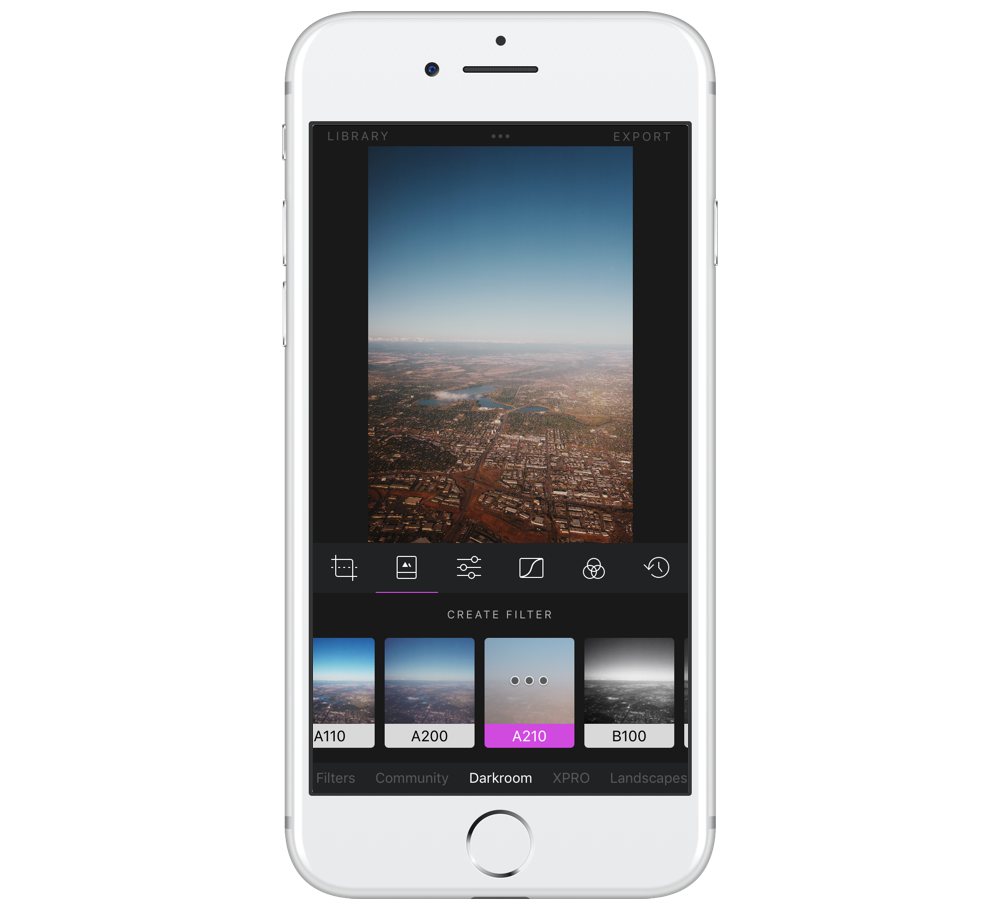
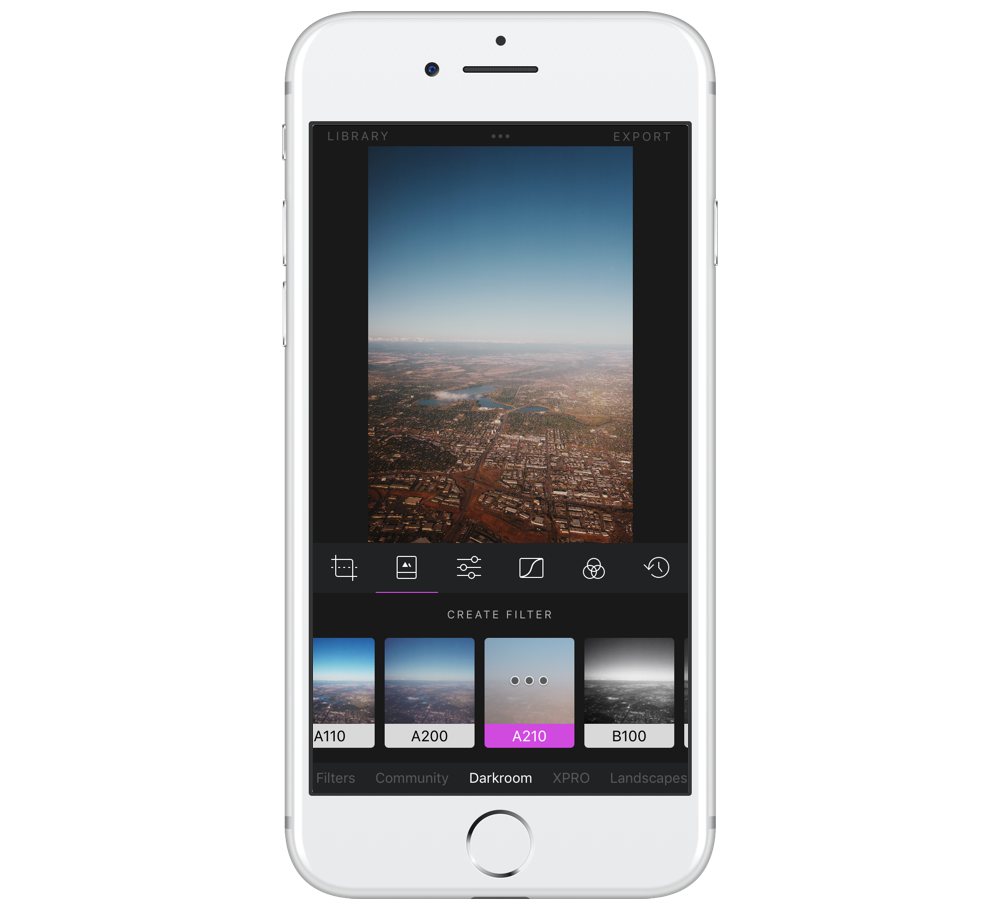
kirjastosta otetun kuvan naputtelu avaa sen, mutta toisin kuin monissa sovelluksissa, siinä ei ole ”Tuontivaihetta” tai erillistä kirjastoa — pimiö vain lukee kuvan paikallaan. Valokuvan tallennusprosessi on yhtä virtaviivainen: voit tallentaa muokkauksesi paikalleen tuhoamatta tai voit tallentaa kuvasi kopioksi. Se tekee siitä todella kevyt ja helppo pomppia sisään ja ulos tehdä muutoksia kuvia. Ja säätöjen tekeminen on, jos mitään, vielä helpompaa.
yksi Pimiön suurimmista vahvuuksista on aina ollut sen avoimuus. Ymmärtää, miksi ja mikä tekee siitä erilaisen, sinun täytyy tietää, miten suodattimet toimivat melko paljon tahansa kuvankäsittelyyn sovellus. Suodattimet ovat periaatteessa ennalta määriteltyjä käyrän säätöjen yhdistelmiä, värisävykohtaisia hienosäätöjä ja — ehkä-joitakin faux-filmirakeita tai muita pintakuvioita. Käyrät muuttavat kuvan valotusta ja tasapainoa, ja niitä voidaan käyttää ”murskaamaan” kuvan sävyalue lähemmäs mustavalkoista korkeampaa kontrastia, siirtämään varjoja ja kohokohtia lähemmäs harmaata haalistuneen ulkonäön vuoksi tai jopa säätämään RGB-värisävyn tasapainoa eri kohdissa kirkkausspektriä pitkin. Esimerkiksi, helppo tapa tehdä split toning vaikutus käyrät työkalu on hieman vähentää sinisen kirkkaammilla alueilla-mikä antaa kermaisempi ulkonäkö korostaa-ja hieman lisätä sinisen ja vihreän tummemmilla alueilla, joka hieman haalistuu varjot kohtaus.
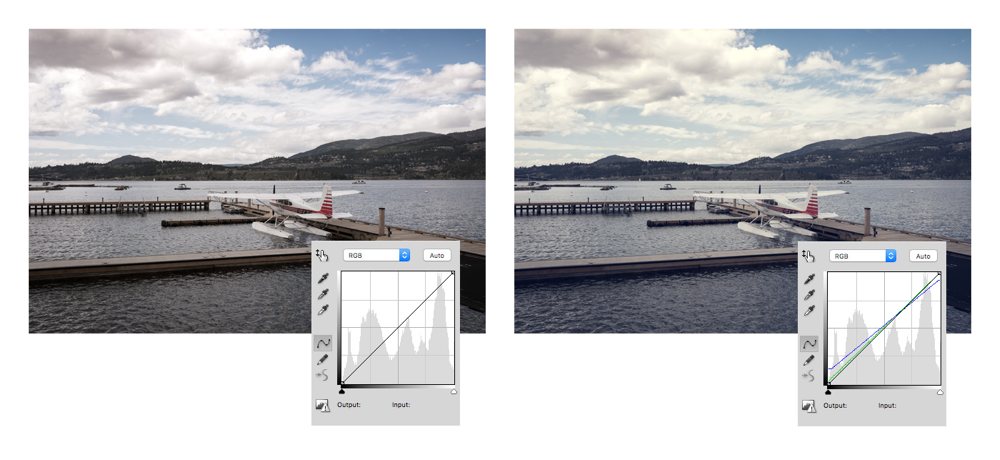
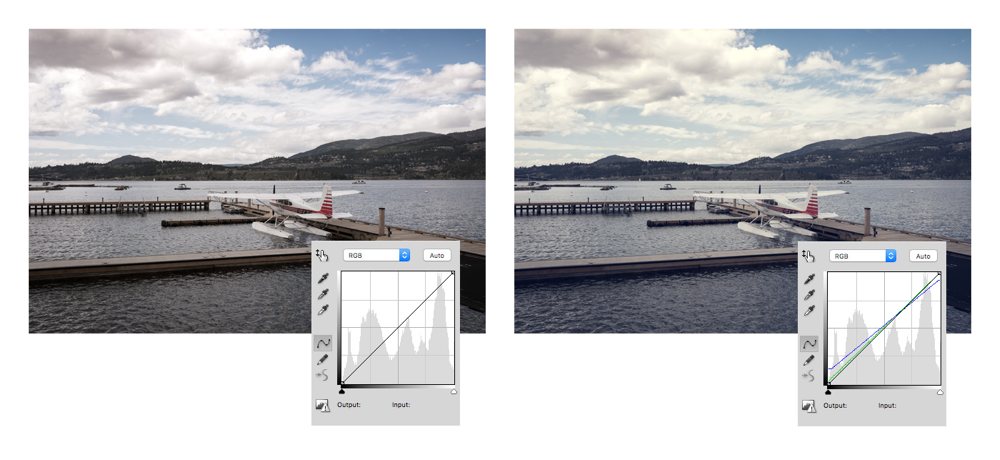
miten se liittyy Pimiöön? No, vaikka useimmat kuvatoimittajat yksinkertaisesti soveltaa suodatin päälle kuvan ja käsitellä, että yksittäinen tuote, pimiö pitää sen Suodattimet enemmän esiasetukset sovelluksen kuvan muutoksia. Jos pidät suodattimen yleisestä tyylistä, mutta haluat lisätä keskialueessa olevien yksityiskohtien määrää, ei ongelmaa — säädä vain suodattimen käyriä.


tämä tarkoittaa tietenkin sitä, että voit tehdä omia esiasetuksiasi. Jos sinulla on muutamia go-to muutoksia, joita sovellat kuviisi, miksi et Luo ennalta määritettyä suodatinta ja säästä aikaa? Pimiö antaa sinun tehdä sen.
itse asiassa pimiössä on hyvin vähän vikoja. Oletan, että sen suurin haittapuoli on hieman rajoitettu suodatinvalinta: vaikka kaikki sovelluksen sisäiset ostokset, no, ostetut, niitä on alle neljäkymmentä, joista noin neljännes on erilaisia harmaasävyjä. Tämä tuntuu joskus hieman rajoittavalta, mutta joustavuus, että voi muokata ja tallentaa omia suodattimia, auttaa lievittämään huolta.
ainoa toinen hieman huolestuttava asia on Darroomin tietosuojakäytäntö, joka on melko yleinen verkkosivustolle, mutta epämääräinen kuvanmuokkaussovellukselle. Olemme pyytäneet Pimiötä valmistavalta Bergeniltä selvitystä asiaan.
sen lisäksi, me todella, todella pidämme Pimiöstä. Tiedätkö ne sovellukset, jotka tuntuvat täydentävän iPhonen? Kuten, Jos minun pitäisi perustaa iPhone tyhjästä, olisin heti ladata Tweetbot, Instagram, asiat, fantastic, ja Weather Line edes ajattelematta sitä. Pimiökin on listalla.
muut poiminnat
VSCO
VSCO on jälleen varmuudella luotettava haastaja sen jälkeen, kun sen takana oleva tiimi on ottanut uudelleen huomioon sovelluksen aiemmin hämmentäneen ”joystick”-käyttöliittymäelementin. Ja ”uudelleen harkittu”, tarkoitan ”poistettu” – päätös, joka on ehdottomasti parempi.
VSCO tarjoaa edelleen valtavan valikoiman suodattimia ja laadukkaita säätötyökaluja. Muutoksia, joita odotat-kuten kirkkautta, kontrastia ja kylläisyyttä — täydentävät kehittyneemmät ohjausobjektit perspektiivin suhteen, kohokohtien ja varjojen split sävytys ja faux-filmin vilja, joka todella näyttää melko hyvältä.
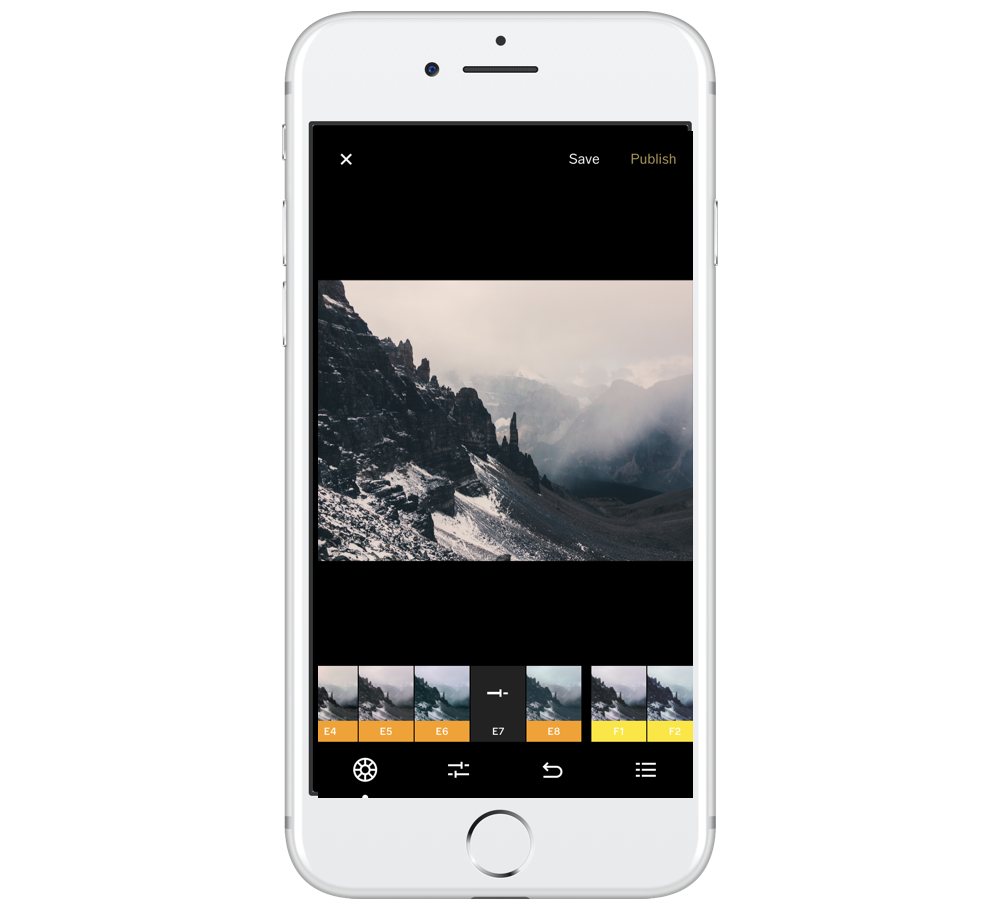
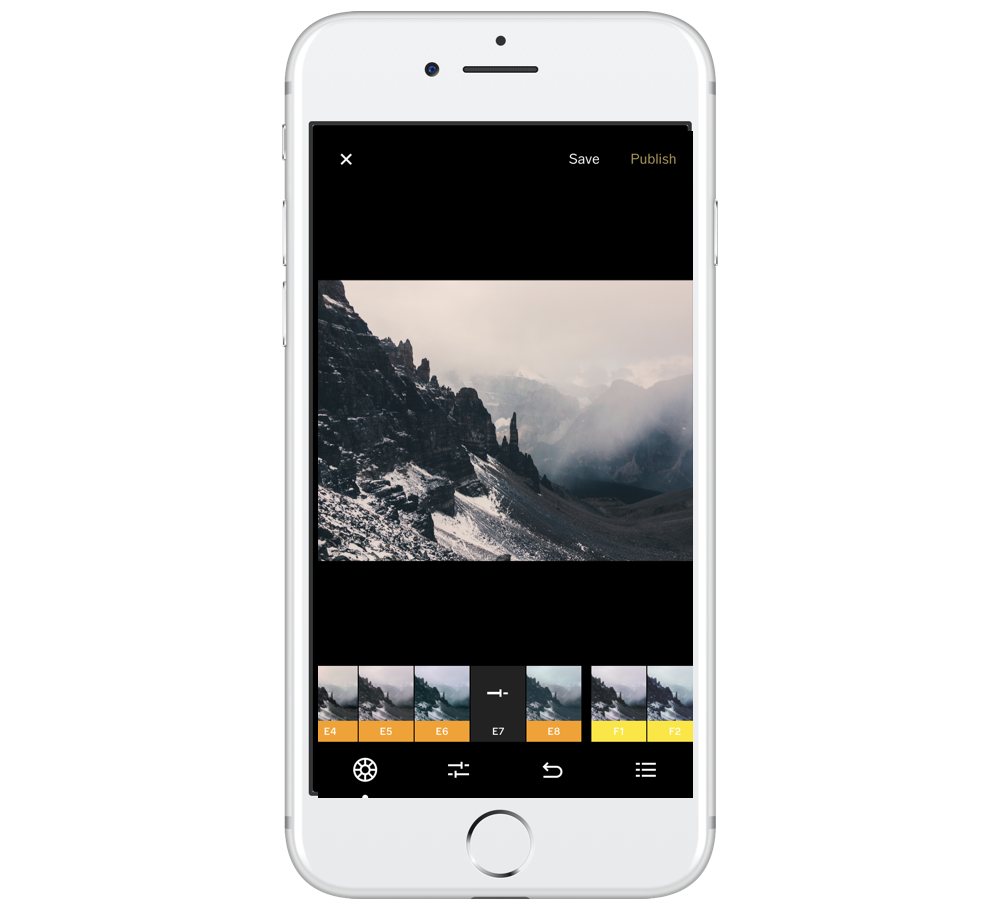
The Visual Supply Company on tunnettu Adobe Lightroom-esiasetuksistaan — Windowsille ja Macille — jotka jäljittelevät tiettyjä filmilajeja, kuten Kodak Portra 160, Fujifilm Xperia 400 ja Ilford HP5. Useimmat esiasetukset vsco iOS on samalla elokuvallinen katsoa, mutta, toisin kuin työpöydän pakkauksissa, eivät viittaa tiettyjä elokuvia. Ne tulevat perheet kryptinen nimet kuten M tai C-M, vsco sanoo, on joukko ”moody” ja ”alivalottunut” suodattimet numerointi M1–M3, kun taas C on sekä ”elinvoimainen” ja ”klassinen” C1–C3, ja ”kromaattinen” C4–C9. En tiedä, jos se on VSCO: n halua välttää vertaamalla näitä suodattimia niiden ammatillinen työpöydän ohjelmisto esiasetukset, mutta, ainakin minun käyttö, ne ovat osoittautuneet rakennettu erittäin korkeatasoinen.
kun on niin paljon epämääräisesti nimettyjä vaihtoehtoja, voi olla helppo langeta ansaan, jossa opetellaan ulkoa kourallinen suosikkeja. On parasta välttää tätä; sen sijaan, pelata noin niin monta suodattimia kuin voit kohtuullisesti budjetoida. Voit myös säätää suodattimien lujuutta, kun käytät niitä, ja saatat huomata, että saat parempia tuloksia kevyemmällä kosketuksella.
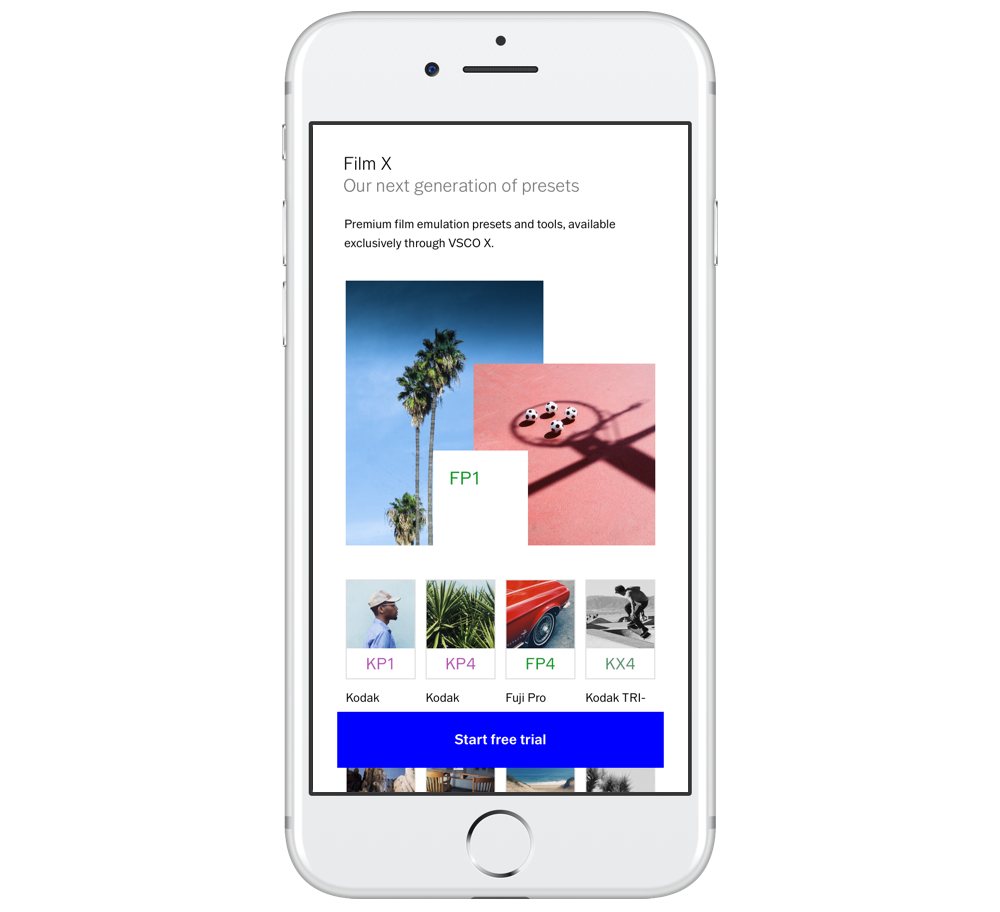
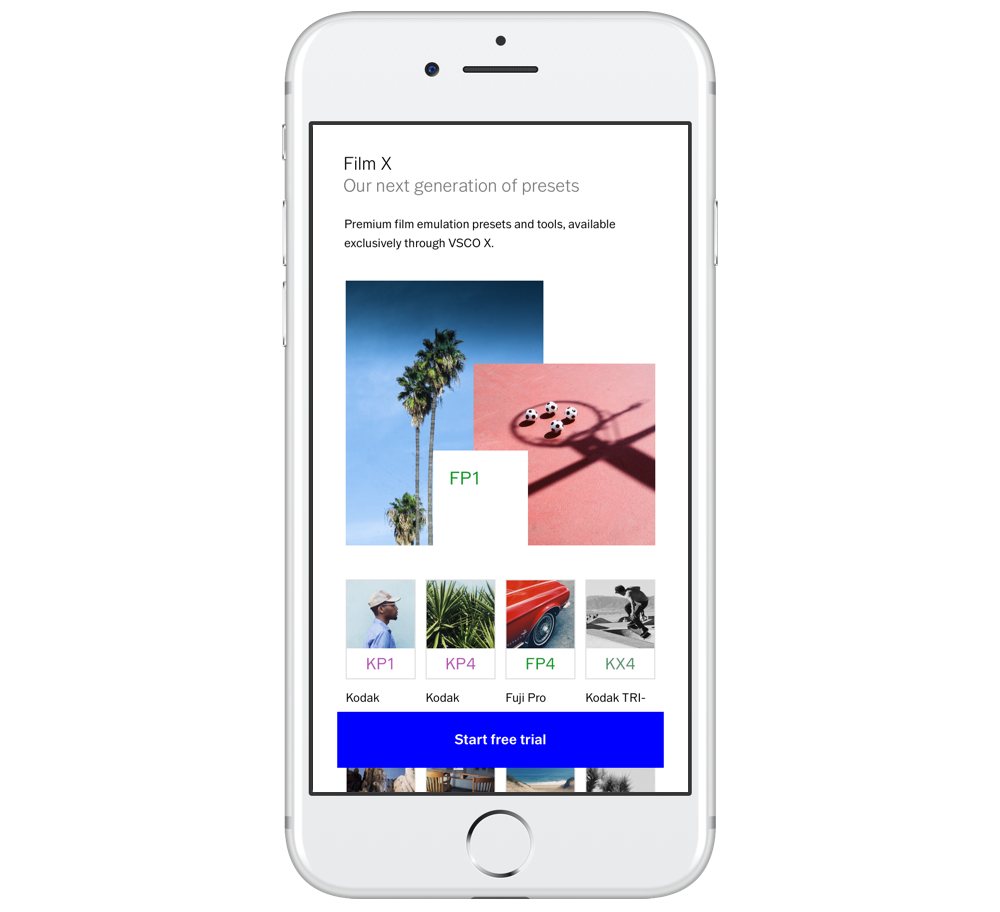
sovelluksessa on hyvä valikoima suodattimia ilmaiseksi, ja lisäpaketteja on saatavilla sovelluksen sisäisinä ostoksina. Mutta jos kaikki tämä ei riitä sinulle, on tilausvaihtoehto saatavilla $20 vuodessa nimeltään VSCO X. Ja, ennen kuin kysyt, se lausutaan ”ex” — tarkistimme. Tilaajat saavat pääsyn kaikkiin VSCO suodattimia sekä joitakin yksinoikeudella, mukaan lukien kourallinen, jotka ovat totta elokuva emulointi suodattimia. Ne näyttävät hyvältä, mutta sinun täytyy päättää arvosta tilaus-pohjainen kuvatoimittaja itse.
VSCO: lla on myös oma sisäänrakennettu sosiaalinen verkosto, joka on vähän kuin Instagramin artsier, hiljaisempi ja Facebook-omisteinen Instagram-versio. Emme tekijä tätä meidän luokitus, koska tämä on roundup paras kuvankäsittely sovelluksia iPhone, mutta jos pidät ajatus jakaa kuvia valikoivampi joukko, se ei ole huono.
kaikki sen ominaisuudet, on olemassa pari asiaa, jotka pitivät VSCO takaisin meidän valinta. Ensinnäkin, vaikka käyttöliittymä on parannettu viime kerrasta, se on edelleen sekava. Esimerkiksi universal Share-kuvake on uudistettu tapa lähettää kuvasi VSCO: n omaan verkkoon; jakaminen ja tallentaminen vaihtoehdot ovat piilossa takana ⋯ – painiketta, ja silloinkin, päästä järjestelmän jakaminen arkki vaatii voit napauttaa jaa, sitten vierittää listan alareunaan ja napauta Lisää.
alimman välilehtipalkin kuvakkeet, jotka osoittavat sovelluksen eri osia, ovat myös hämmentäviä. Vasemmanpuoleisimmassa näkyy kolme pystyraitaa ympyrän sisällä, joka jotenkin edustaa VSCO: n sosiaalista verkostoa. Keskellä oleva osoittaa, että tämä on valokuvakirjastosi ja kamerasi plus-merkillä. Oikealla on kasvot, jotka on luultavasti helpoin ikoni ymmärtää: sosiaalinen profiilisi elää siellä. Tietenkin, tämä tarkoittaa, että jos käytät VSCO vain välivaiheena kameran sovelluksen ja Instagram, kaksi kolmasosaa sovelluksen välilehtipalkin luultavasti ei kiinnosta sinua.
myös VSCO säilyttää oman kuvakirjastonsa erillään Pääkuvakirjastostasi. Arvostat, että jos kohtelet sovellus kuin paikka pitää vain parhaat kuvat. Mutta se tarkoittaa myös sitä, että sinun tulee pitää erillinen ja todennäköisesti kopioitu kopio joitakin kuvia kirjastossa laitteen ja laitteen varmuuskopiot. Tämä tarkoittaa myös, et välttämättä saa hyödyntää iCloud Photo Library ominaisuus, joka tallentaa vain joitakin kuvia ja pikkukuvia laitteeseen, ja lataa loput pyynnöstä.
lopuksi vsco: n tietosuojakäytäntö on Pimiön tavoin melko epämääräinen. Olemme pyytäneet yhtiöltä selvitystä analytiikasta ja käyttäjien yksityisyydestä ja päivitämme tätä, jos kuulemme asiasta.
näistä syistä, pidämme VSCO on erittäin vankka sovellus, mutta se ei ole meidän suosikki.
Lightroom
tämän Roundupin edellisen painoksen jälkeen saimme lukuisia kysymyksiä siitä, miksi emme maininneet Adobe Lightroomia. Vastaus on melko yksinkertainen: se ei oikeastaan tee samaa työtä kuin vaikkapa VSCO tai Darkroom. Monin tavoin, se on Adoben yritys tuoda tehoa ja suorituskykyä niiden alan standardin ammatillinen valokuvaus sovellus mobile. Mutta koska niin monet ihmiset kysyivät sen puuttumisesta ja iOS 10: ssä ja sitä uudemmissa käytettävissä olevien raakojen sovellusliittymien vuoksi, ajattelimme, että olisi syytä käsitellä sitä.
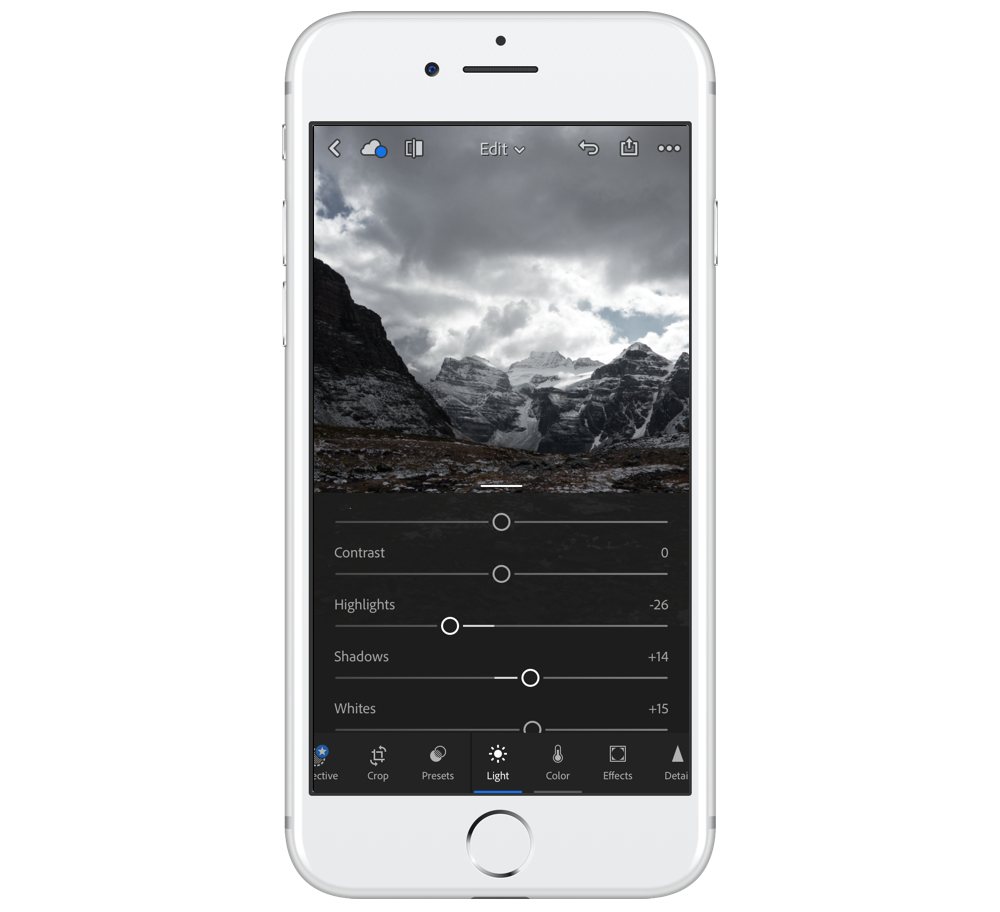
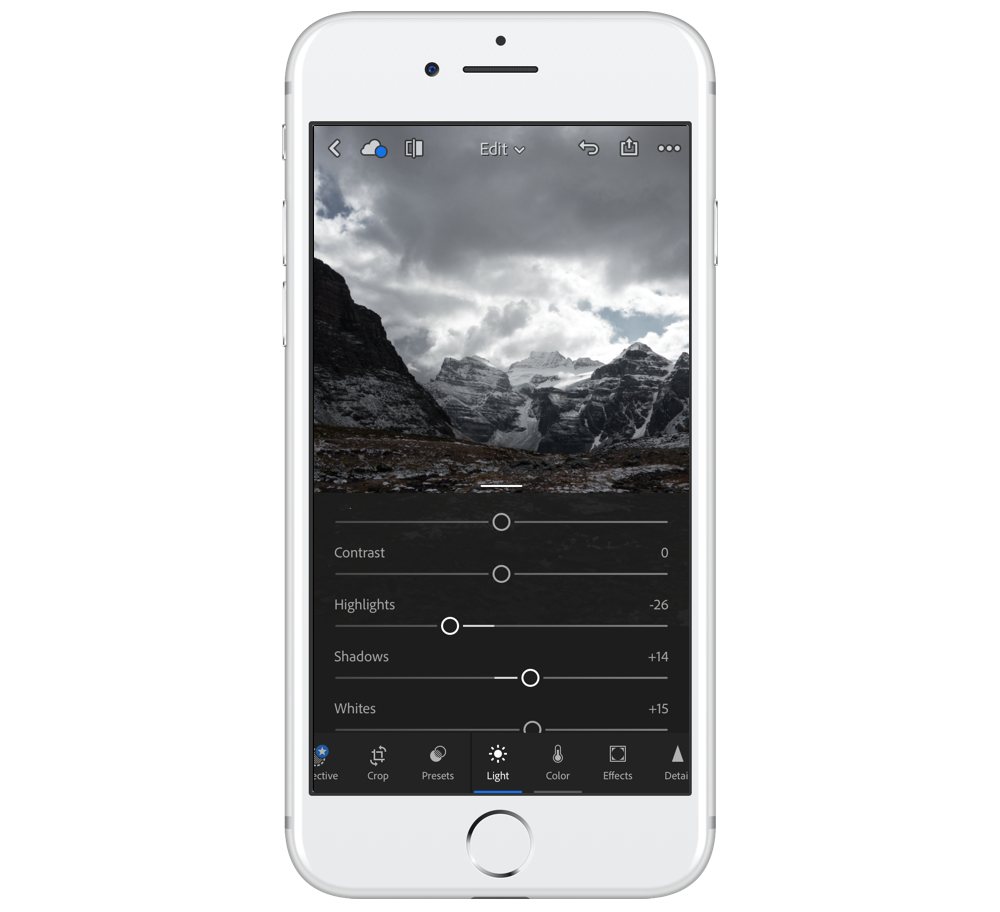
Lightroom on näppärä tulkinta työpöytäserkustaan. Se on, tietenkin, ei vain skaalattu versio, että sovellus, mutta sen käytettävissä oleva teho on merkittävä. Yksinkertaisesti, se on paras välituotekäsittely sovellus RAW kuvat ammuttiin iPhonessa. Toisin kuin useimmat tähän mennessä mainitsemamme Sovellukset, Lightroomissa on täysin RAW editing suite sisäänrakennettuna. Voit säätää valotusta, korosta ja varjotasapainoa, yksilöllistä väritasapainoa, terävyyttä, kohinaa ja paljon muuta — mikään muu tämän luettelon sovellus ei ole lähelläkään näin syvän kontrollin tarjoamista raakakameran anturin tiedoille.
valitettavasti, koska virtaa on niin paljon saatavilla, polku on paljon mutkattomampi meh-kuvan muuttamiseksi joksikin ihmeelliseksi. Esiasetuksia on saatavilla vain kourallinen, ja ne ovat kaikki melko juustoisia tulkintoja vanhoista valokuvausprosesseista, kuten seepiasta, seleenistä ja ristikäsittelystä. Joten vaikutukset, jotka saatat saavuttaa vaikkapa minuutin pimiössä muutamalla napautuksella, vaativat viisi tai kymmenen minuuttia pieniä säätöjä kymmeniin liukusäätimiin Lightroomissa.
vsco: n tavoin Lightroomissa on myös oma erillinen valokuvakirjastonsa. Jos käytät jo Adoben sovelluksia pöytätietokoneellasi, saatat pitää tätä todella hyödyllisenä, koska se integroituu Creative Cloud-kirjastoosi. Kuitenkin, useimmat ihmiset luultavasti eivät ole jumissa Creative Cloud niin paljon ne ovat iCloud tai Google-tilaus. Ja, koska kuinka paljon Adoben tuotteita käsitellään perheenä, Lightroom iOS: lle kuuluu yhtiön yleinen tietosuojakäytäntö.
Lightroom pysyy kuitenkin työkalupakissa säilytettävänä sovelluksena, varsinkin jos kuvaat kamerasovelluksella, joka tukee RAW capturea.
Apple Photos
jos ostit digikameran 2000-luvun puolivälissä, olet luultavasti perehtynyt kaikkeen siihen roskaan, mitä laatikosta löytyy: brändäyksen peittämä hihna, joka hajosi viidessä sekunnissa, omistajan käsikirja, johon et koskaan oikeasti koskenut, ja CD-ROM täynnä ohjelmistoja. Olisit voinut kohtuullisesti olettaa, että Kaikki ohjelmisto, että CD oli melko kauhea, ja olisit enimmäkseen oikeassa. Mutta silloin tällöin siellä saattaa olla jalokivi. Vanha Canon DSLR tuli tethering sovellus, jonka avulla voin kuvata time lapses, esimerkiksi, mikä oli mahtavaa.
joka tapauksessa, tässä on jotain sen suuntaista, joka saattaa yllättää: iPhonen mukana tuleva kuvankäsittelysovellus ei oikeastaan ole liian huono yksinkertaisiin säätöihin, jotka tarvitsevat vain muutaman napautuksen. Se on täysin RAW kuva tuki, vaikka, jostain kummallisesta syystä, RAW kuvat ammuttu iPhone-sovellus ei täysin renderöidä; RAW kuvat ammuttiin oma digitaalikamera ja katsella kuvia renderöidä täydellisesti, joten tämä vika on melko outo.
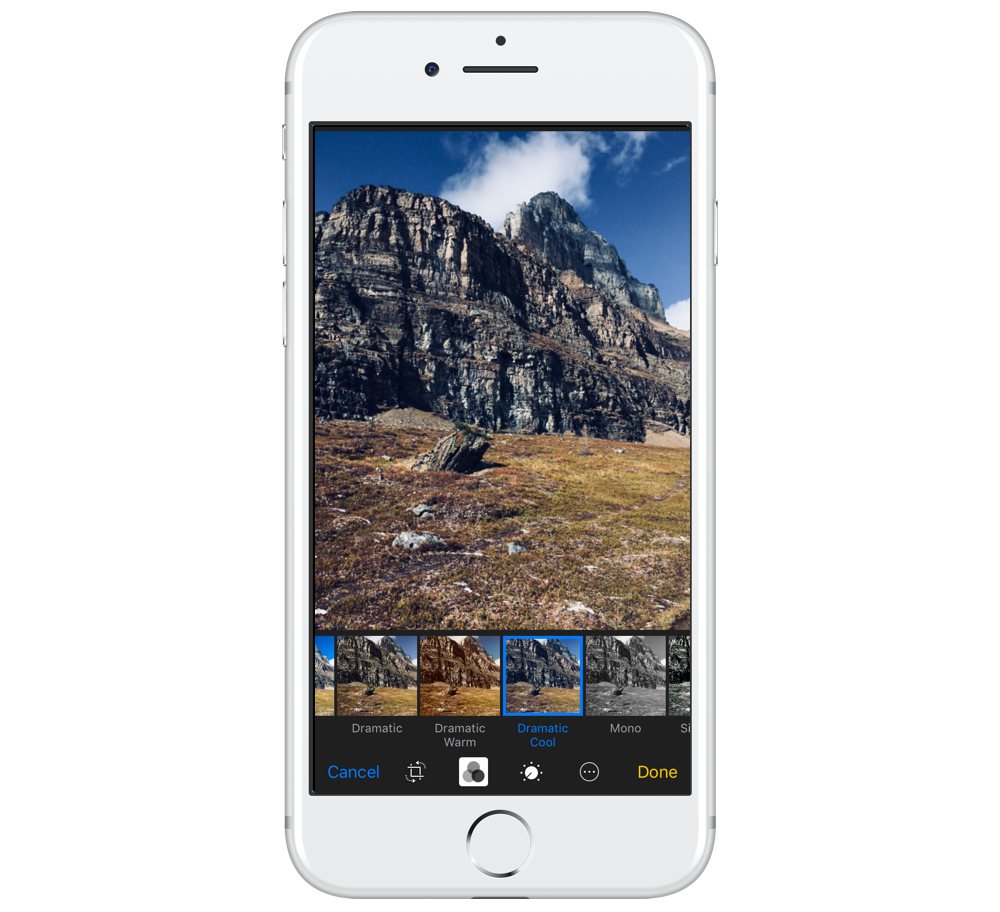
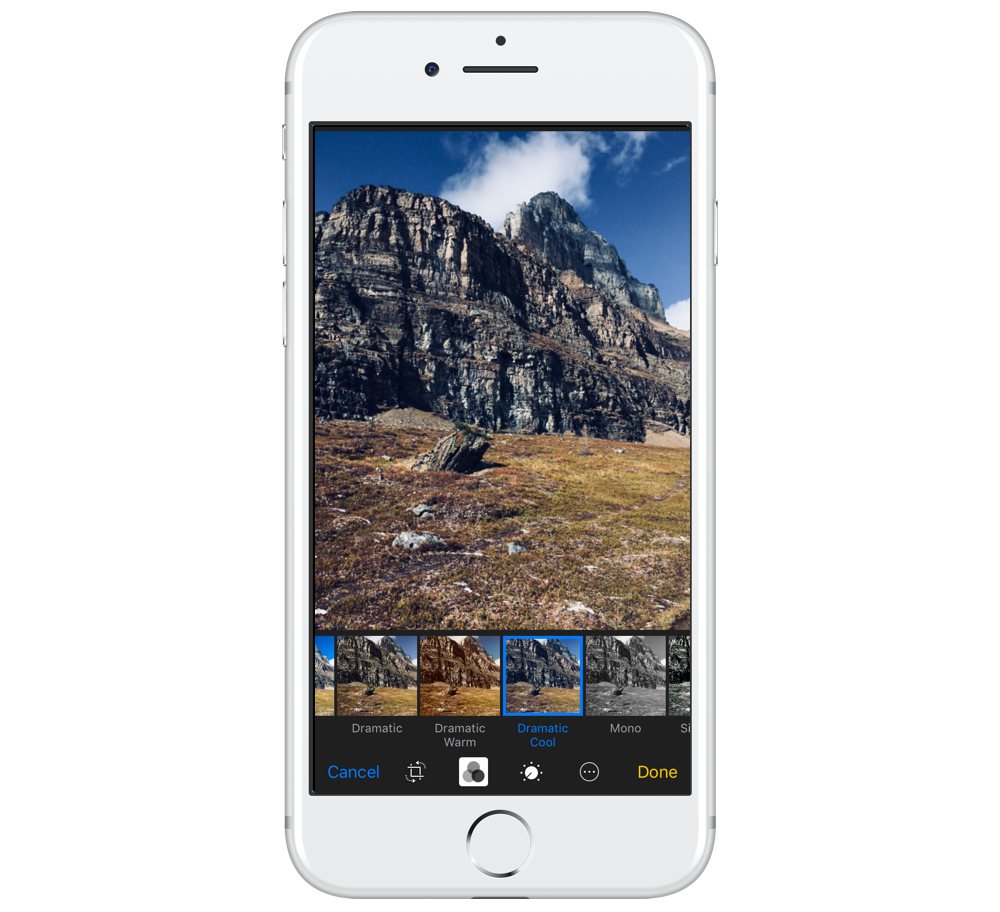
voit napauttaa Muokkaa-painiketta työkaluriviltä, kun katsot mitä tahansa kuvaa valokuvissa, ja tuoda esiin sisäänrakennetun editorin. Sisäänrakennetut suodattimet-jotka löytyvät napauttamalla päällekkäisiä ympyröitä – ovat paljon parempia iOS 11: ssä. Vaikka edellinen suurelta osin pramea sarja tuntui päivätyltä jopa vuonna 2013, kun se debytoi iOS 7: ssä, uudet ovat melko maukkaita. Värisuodattimia on kaksi sarjaa — eloisia ja dramaattisia — ja kummastakin löytyy lämmin – ja viileänsävyisiä variantteja sekä neutraali vaihtoehto. Eloisat suodattimet lisäävät kuvan kylläisyyttä, kun taas dramaattiset laskevat sitä. On myös kolme mustavalkoista suodatinta, jos se on enemmän sinun nopeuttasi.
nuppimaisen ikonin alta löytyy kolme liukusäädintä: valo, väri ja B&W. Kaikki kolme tarjoavat todella yksinkertaisen tavan säätää ominaisuuksiaan tuottaakseen paremman kuvan järjestelmän kuvan analyysin perusteella. Esimerkiksi, sinun ei tarvitse manuaalisesti pelata noin valotus, korosta, ja varjo valvontaa; voit liu ’ uttaa valo liukusäädintä muuttaa valon määrää kohtaus samalla menettää niin vähän yksityiskohtia highlights ja varjot. Tietenkin, jos haluat laajentaa kunkin control osaksi sen osia, voit tehdä, että samoin.
valokuviin on piilotettu vielä yksi siisti kikka, joka on kyky muuntaa elävä kuva pitkäksi valotuskuvaksi. Voit tehdä tämän vierittämällä ylöspäin sisällä avattu Live valokuva ja löytää Efektipaletti koko pohjan.
valokuvilla on varjopuolensa. Enimmäkseen, se on vain hyvin rajallinen: mitään ylimääräisiä suodattimia ei ole saatavilla ladattavaksi, ja Apple on historiallisesti ollut hyvin hidas lisäämään niitä; ei ole perspektiiviohjaustyökaluja, ei käyrätyökalua, eikä terävyystyökalua. Myös, jos käytät iCloud Photo Library, voit silti nähdä ne tunnetusti-salaperäinen iCloud virheitä.
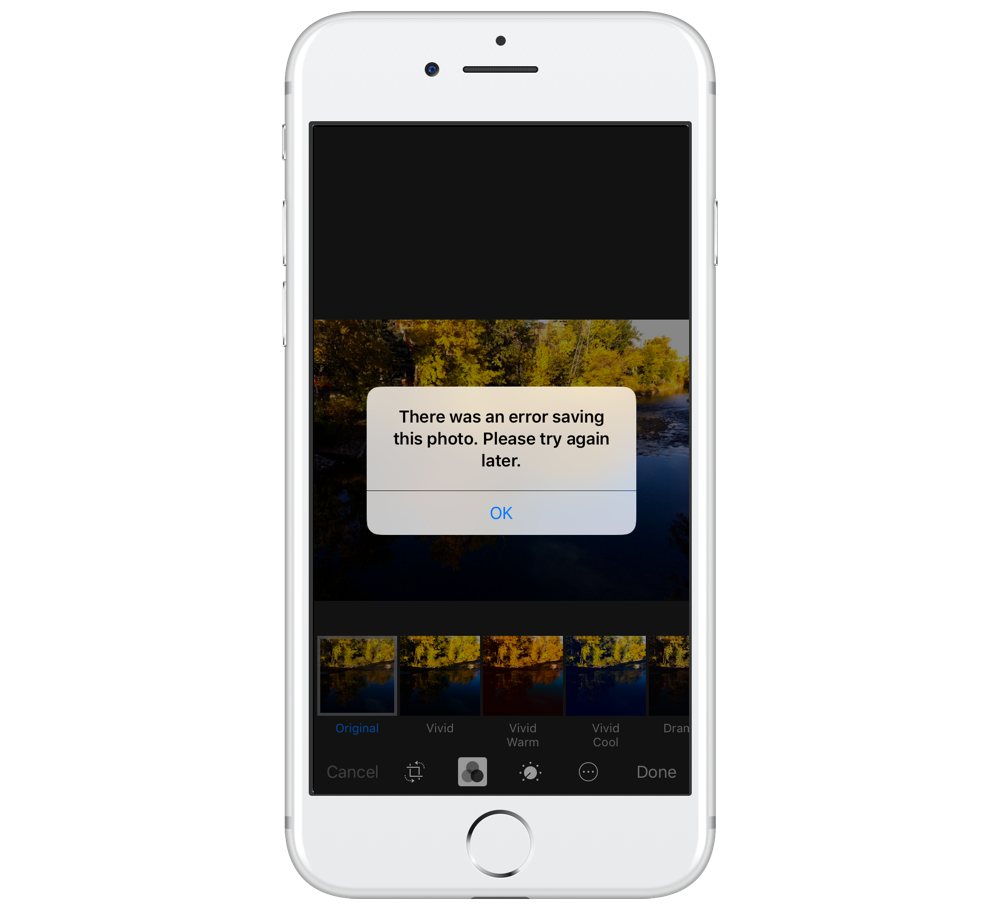
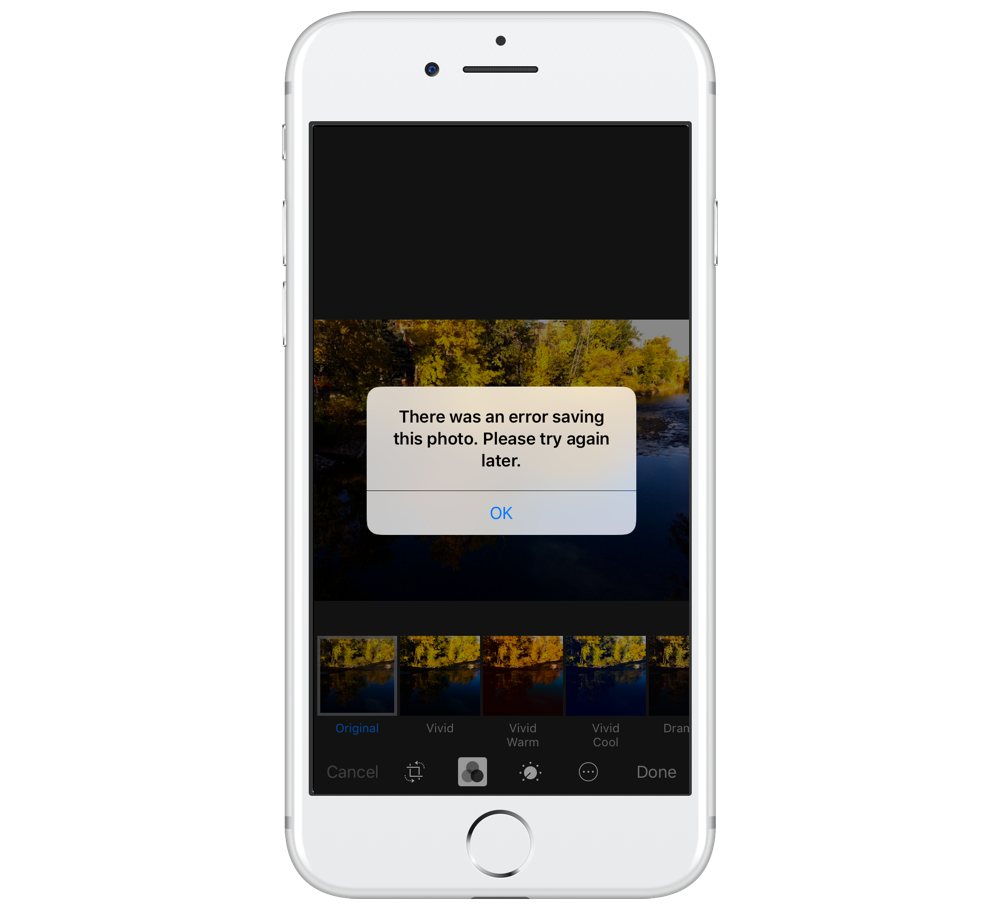
Photos koskee tietosuojakäytäntöä, johon suostuit iPhonen ja iCloudin tilauksen yhteydessä. Uskomme, että Applen saavutukset käyttäjien yksityisyydessä puhuvat puolestaan.
ellei ole menossa katseeseen, joka on käytännössä suoraan kamerasta, kuvat ovat todennäköisesti rajoittavia. Kannattaa kuitenkin katsoa uudelleen, jos ei ole viime aikoina.
RNI Films
RNI Filmsistä on kaikessa hiljaisuudessa tullut yksi ehdottomista suosikeistani kuvankäsittelysovelluksistani huolimatta turhauttavista rajoituksista. Jos haluat rajata, esimerkiksi, sinun täytyy tehdä se heti tuomisen jälkeen Kuva; ei ole mitään keinoa tehdä niin, kun aloitat sukellus sen editori. Lisäksi, se ei tue raaka säädöt, joten sinun täytyy käyttää sovellusta, kuten Lightroom luoda JPG kuva ensin.


kuitenkin, jos voit katsoa näiden puutteiden ohi, näet, että RNI Films on yksi kattavimmista kirjastoista emuloitua filmivarastoa löydät missä tahansa iOS-sovelluksessa. Kuten VSCO, todella mukava kuvia yritys tekee ammattitason elokuva emulointi esiasetukset työpöytäsovelluksiin, ja se osoittaa: jokainen suodatin RNI elokuvia tuntuu käyttökelpoiselta. Mikään täällä ei ole liian mahtaileva; jopa joitakin enemmän outo vaihtoehtoja, kuten ” hirveän vanhentunut, aivan kauhea!”Polaroid-filmi voi näyttää todella hyvältä oikeassa kuvassa.


koska tämä on ensisijaisesti elokuva emulointi sovellus, tekemäsi muutokset tulevat olemaan melko hienovaraisia. On hyvin vaikeaa muuttaa radikaalisti kuvaa RNI-elokuvissa, joten on parasta aloittaa valokuvasta, joka on teknisesti siellä, missä haluat sen olevan, ja antaa sitten RNI auttaa sinua luomaan ihanteellisen tunnelman kuvalle.
siinä on täysi paristo muokkaustyökaluja, joista osa on sellaisia, joita ei ehkä voi odottaa, kuten lämpötilan ja sävyn esi – ja jälkisuodattimet. RNI: n mukaan filmiviljatyökalu käyttää jopa aidoista filmivarastoista peräisin olevaa viljaa, ei tuottamaa viljaa tai digitaalista kohinaa.
itse asiassa, se on oikeastaan vain työnkulun outous, raa ’ an tuen puute ja hieman rajoitettu muokkaustyyli, joka pitää tämän sovelluksen paremmuusjärjestyksessä roundupissamme. Se on erittäin hyvä, ja kannattaa tarkistaa.
Snapseed
vuoden 2017 Snapseed on edelleen se Snapseed, jonka tunnet menneiltä vuosilta. Se on edelleen valtava valikoima työkaluja – kaikkea perus RAW kehitys ja valkotasapaino-joitakin melko villi tavaraa: osuvasti nimetty Glamour Glow työkalu antaa kuvia pehmeästi valaistu hehku, kun taas Draama työkalu lisää hieman liioiteltu reuna kontrasti.
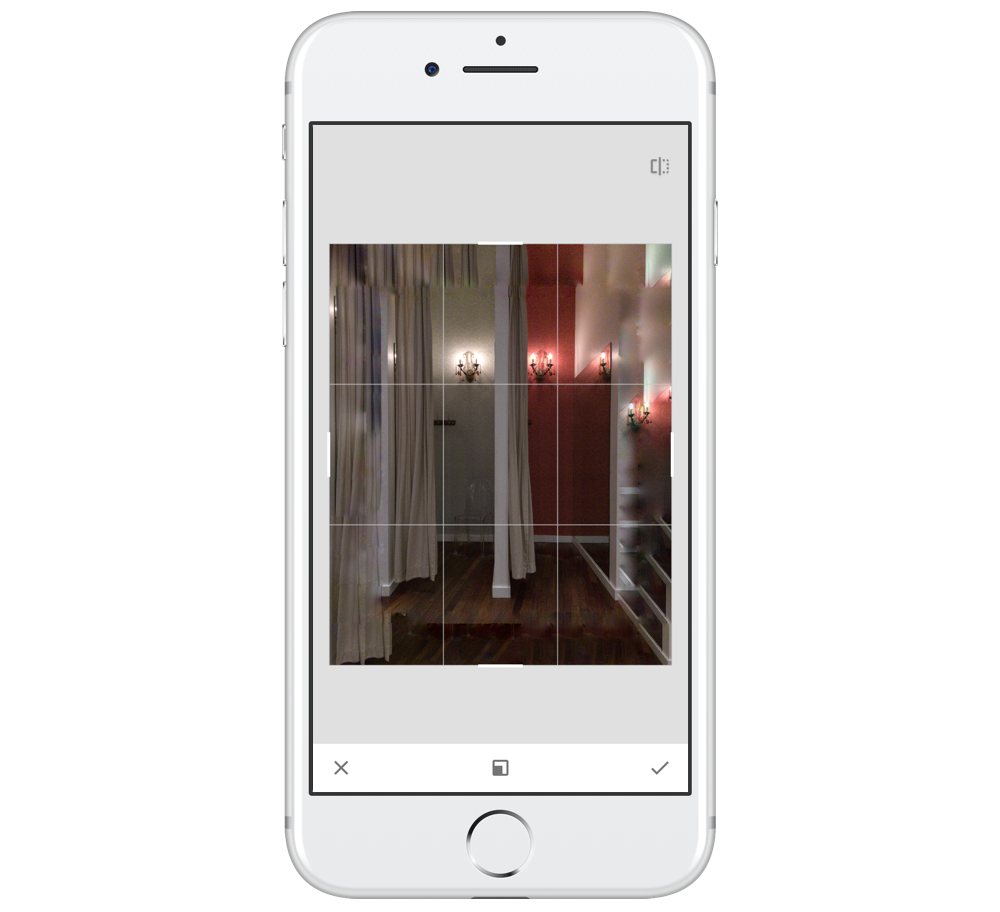
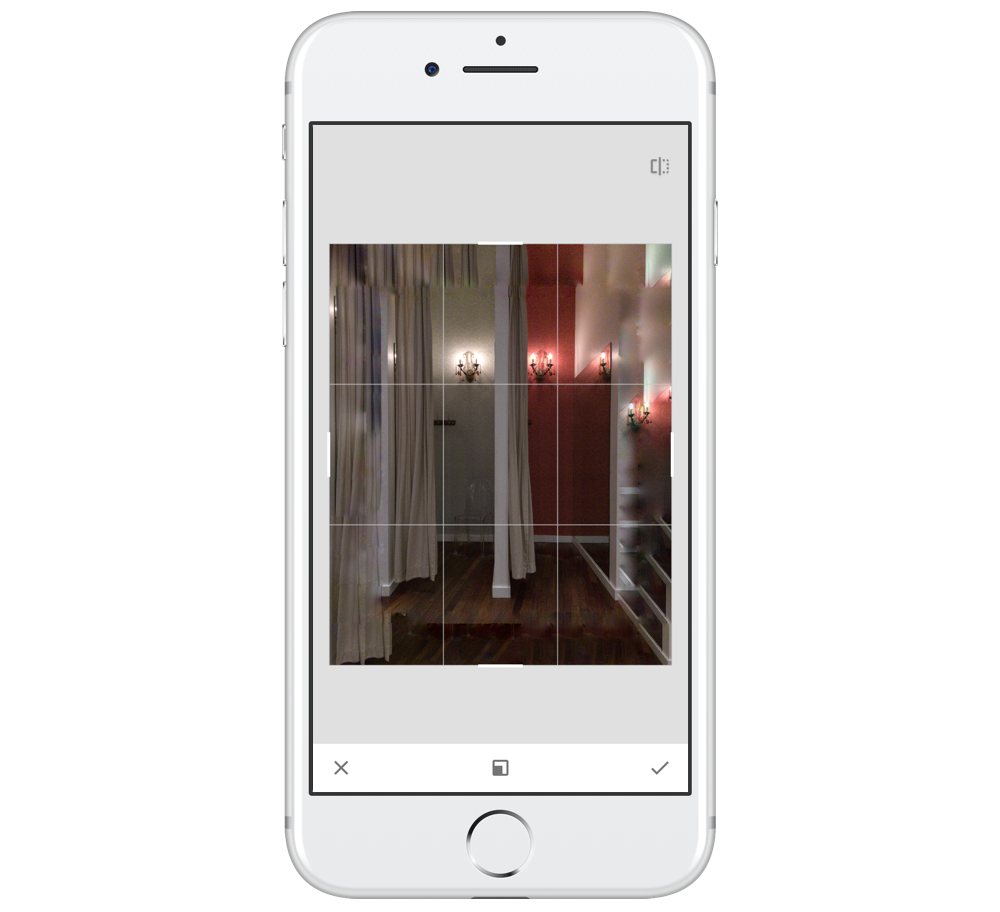
, mutta Snapseedissä on vielä naurettavampaa tavaraa. Rajaustyökalu on perusodotus, mutta Snapseedissä on myös Laajennustyökalu, joka täyttää kaapatun kehyksen ulkopuoliset alueet sillä, mitä se luulee siellä olevan. Olin ällistynyt ajatuksesta, mutta lähes joka kerta, kun olen kokeillut sitä missä tahansa kuvassa, olen ollut pettynyt. Laajentunut alue näyttää lähimmän naapurinsa ilmeiseltä kloonilta; kohtalaisen pilvinenkin taivas on Snapseedille haaste. Ainoa esimerkki olen löytänyt, jossa laajentaa näytti hyvältä oli, kun yritin sitä lähes tyhjä taivas. Se on valitettavaa, koska se on loistava idea. Toivon, että se on jotain, joka edelleen saada paremmin, erityisesti Googlen koneoppimisen rekvisiitta.
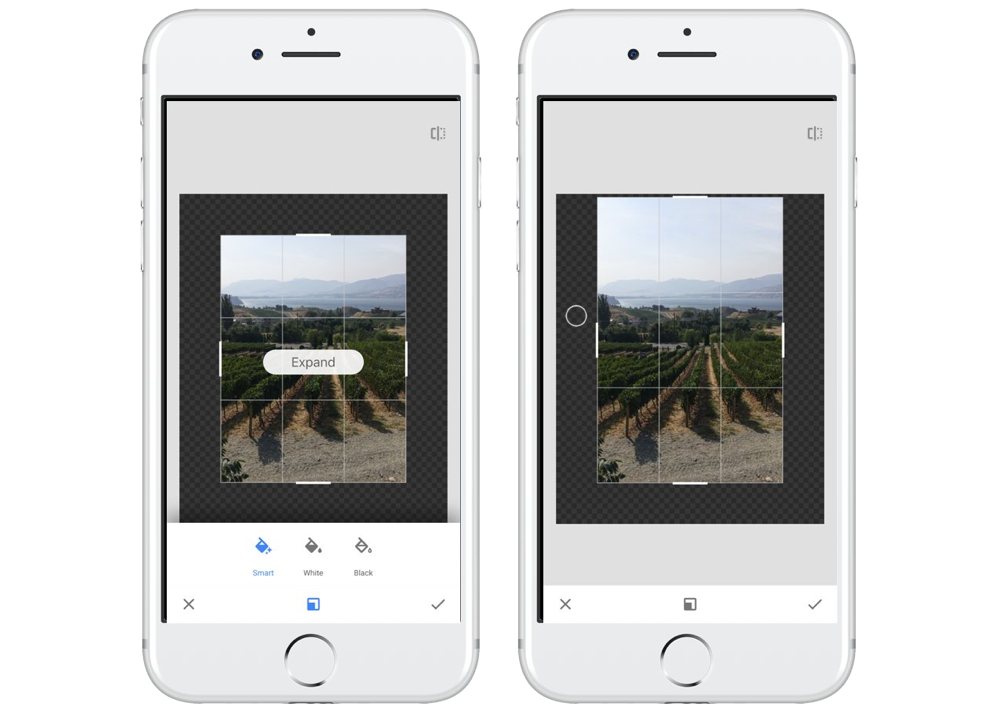
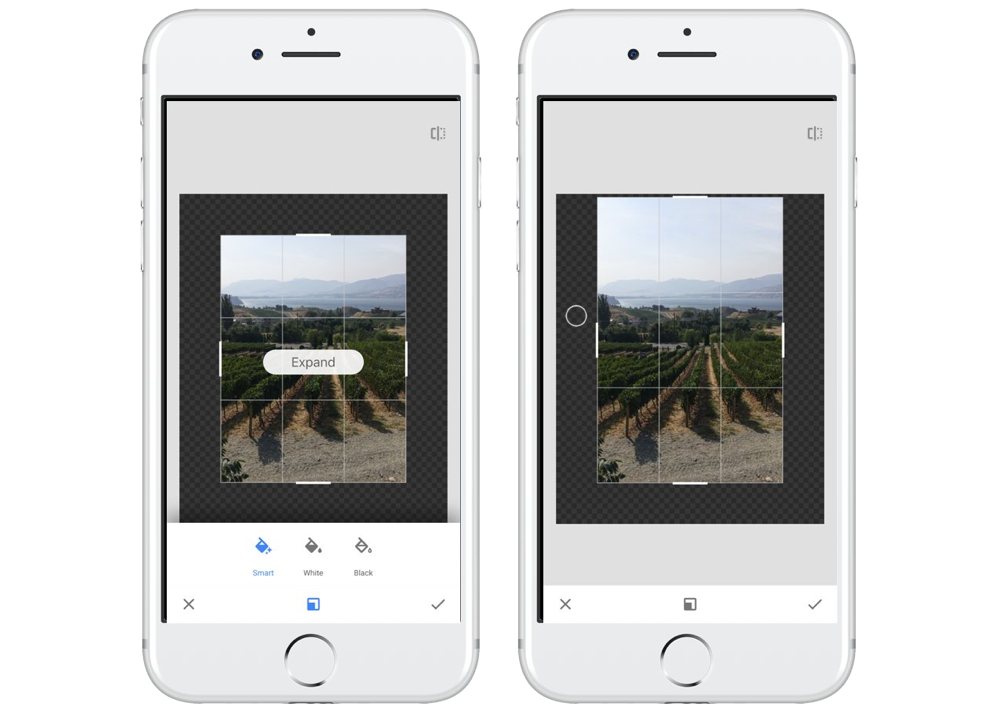
mielestäni Snapseed on hauska sovellus, joka on puhelimella, vaikka sen avaisi harvoin. Se on edelleen kunnioitettava selektiivinen väri työkalu, jonka avulla on helppo säätää tietyn värin vain yhdellä alueella, ja se kannattaa Snapseed miehittää paikalla iPhonen ponnahduslauta.
PS: jos ihmettelet, niin hurja ennuste vaellukselle ei koskaan oikein pitänyt. Oli mahtava päivä nähdä lehtikuusilaakson muuttuvan kullaksi.